連接方法
有兩種連接方法可將印表機連接到所用裝置(如智慧型手機)。 一個方法是透過無線路由器連接;另一個方法是直接連接。
不能同時使用兩種連接方法。
如果已有無線路由器,建議使用在透過無線路由器連接中描述的方法。
在一台裝置已連接印表機的情況下,如果再連接另一裝置至印表機,請使用與已連接裝置相同的方法進行連接。
如果使用不同的方法進行連接,將禁用連接正在使用的裝置。
透過無線路由器連接
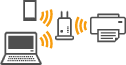
- 使用無線路由器連接印表機和裝置。
- 連接方法根據無線路由器類型而有所不同。
- 可以在印表機上變更網路設定,如SSID和安全協定。
- 裝置和無線路由器之間的連接完成且
 (Wi-Fi圖示)顯示在裝置的螢幕上時,可以使用無線路由器將裝置連接到印表機。
(Wi-Fi圖示)顯示在裝置的螢幕上時,可以使用無線路由器將裝置連接到印表機。
直接連接(存取點模式)
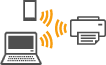
- 不使用無線路由器連接印表機和裝置。 使用印表機的直接連接功能直接連接裝置和印表機。
- 如果使用直接連接進行連接,根據所在環境不同,網際網路連接可能不可用。 在這種情況下,無法使用印表機的Web服務。
- 如果裝置已經連接到網路,無法將其連接到處於直接連接模式的印表機。 請禁用網路連接,然後繼續進行設定。
- 如果裝置透過無線路由器連接到網際網路,然後將其連接到處於直接連接模式的印表機,裝置和無線路由器之間的現有連接將被禁用。 在該情況下,根據裝置,裝置連接可能會自動切換至行動資料連線。 使用行動資料連線會產生網際網路連接費用。
- 在直接連接模式下,最多可以同時連接五台裝置。 如果在已連接五台裝置的情況下嘗試連接第六台裝置,將出現錯誤。
如果出現錯誤,斷開不使用印表機的裝置,然後重新配置設定。 - 可以在印表機上變更網路設定,如SSID和安全協定。
使用Windows XP時:
無電纜線設定在Windows XP環境下不可用。 要直接連接印表機,請使用直接連接。 從以下連結設定。
(出現在一個新視窗中)

